我们在运用word制作文档时,为了美化页面,希望在页面外加一个边框,或图案。那么word如何实现的呢?以下是小编给大家整理的在Word中为整个文档插入边框的方法,希望能帮到你!在Word中为整个文档插入边框的具体方法步骤1、打开要添加页面边框的文档;2、点击菜单中的“格式”,执......
如何使word中公式与文字对齐
word教程
2021-09-24 09:23:31
我们在写论文过程中,在Word文档里输入MathType写的公式,发现公式与文字不能很好得对齐问题,上下有偏差,很丑,让人很不爽;还有很多人发现使用MathType编辑的公式直接粘贴到Word里面,与Word原生的公式格式不兼容。针对这些问题,下面给大家分享使Word中公式与文字对齐的方法。
方法一:粘贴到PowerPoin中的方法
1、按照自己的使用习惯打开MathType公式编辑器,进入到MathType编辑界面,输入一个公式。
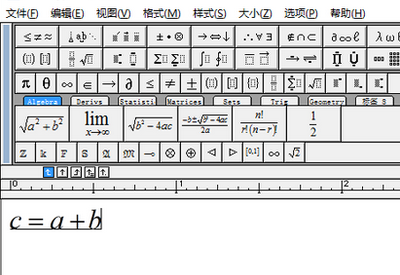
打开软件进入编辑状态
2、全选这个公式,粘贴到PowerPoint中。
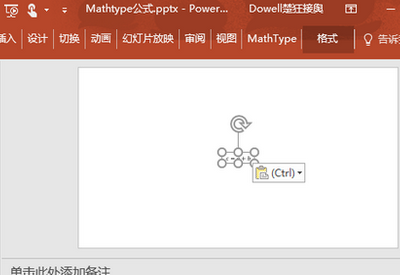
公式粘贴到PowerPoint中
3、再把PowerPoint中的公式全选,粘贴到word中就可以了。
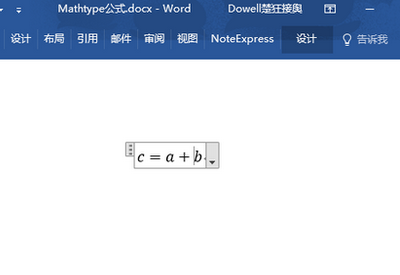
公式粘贴到word中
方法二:修改文本对齐方式的方法
1、选择所在段落右击鼠标——打开段落。
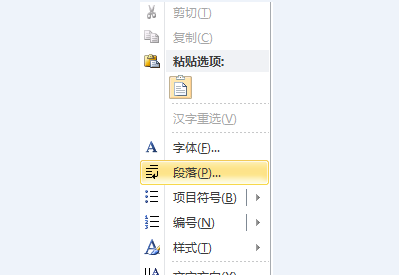
右击打开段落界面
2、找到中文板式——文本对齐方式,选择居中,这时候就已经ok了,公式已经和文字对齐了。另外,在MathType中编辑公式的时候,有时也会要求两行公式对齐,具体设置教程可参加:MathType如何对齐公式。
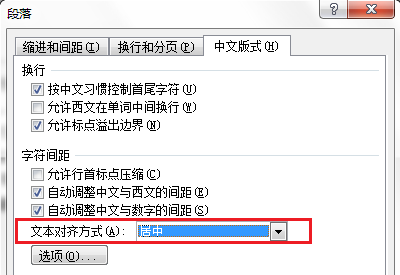
打开段落中的文本对齐界面
3、如果要使公式所在行在其段落中的上下行间距保持相同,不会特别大或小,再找到缩进——间距,取消对齐到网格即可。
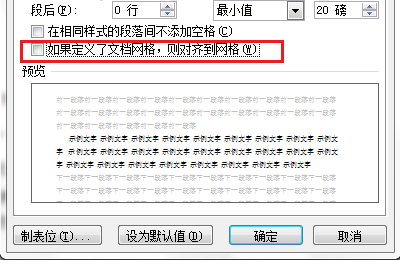
打开段落中的对齐网格界面
4、效果图如下:
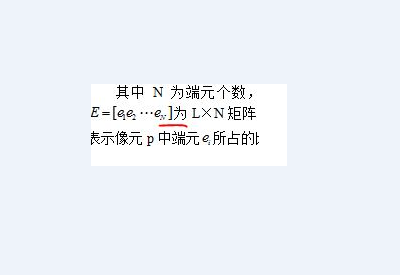
公式效果图界面
标签: word公式与文字对齐
相关文章
